Rumah >Tutorial perisian >Perisian Pejabat >Cara menukar slaid PPT untuk menunjukkan personaliti anda
Cara menukar slaid PPT untuk menunjukkan personaliti anda
- WBOYWBOYWBOYWBOYWBOYWBOYWBOYWBOYWBOYWBOYWBOYWBOYWBke hadapan
- 2024-03-20 11:16:15808semak imbas
Editor PHP Xinyi akan berkongsi dengan anda teknik penukaran slaid PPT daripada perspektif reka bentuk kreatif untuk menjadikan pembentangan anda lebih diperibadikan dan menarik. Melalui kaedah penukaran yang bijak, anda boleh meningkatkan kesan pembentangan, menarik perhatian penonton dan menjadikan kandungan anda lebih jelas dan menarik. Dalam artikel ini, kami akan memperkenalkan beberapa kaedah penukaran PPT yang unik untuk membantu anda mencipta gaya pembentangan yang unik.
1 Mula-mula, kami mencari slaid pertama dan klik Tukar di tab atas, seperti yang ditunjukkan dalam gambar:
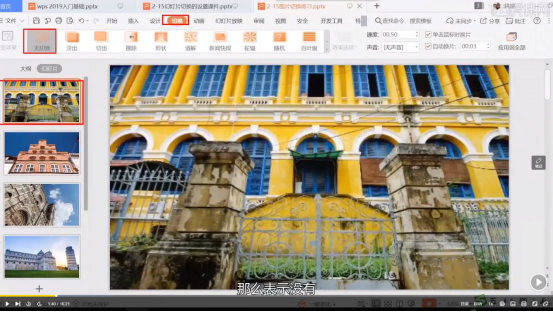
2 Pilih kaedah pensuisan sesuka hati, contohnya - bentuk, dan kemudian Pilih kaedah pensuisan untuk semua slaid yang anda perlu tukar. (Jika anda ingin memadamkan kaedah pensuisan slaid tertentu, klik sahaja Tiada Suis)
Kaedah penukaran yang berbeza (tidak semua) boleh memberi kesan yang berbeza:
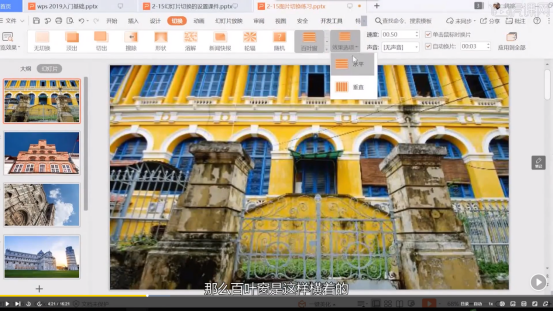
3 Tekan kekunci pintasan pada papan kekunci F5 boleh lihat kesan setiap slaid dan buat pelarasan yang sesuai.
4. Dalam tab di sebelah kanan skrin yang muncul dengan mengklik pada kesan pensuisan, kita boleh menetapkan lebih banyak kesan pensuisan, seperti:
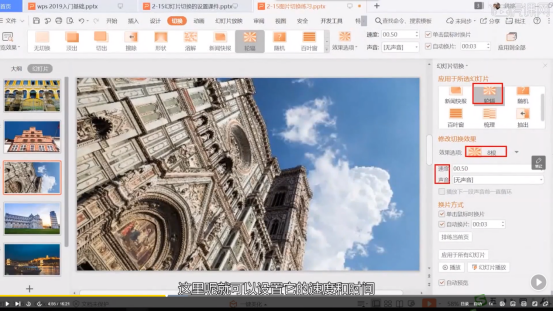
5 dalam tab pop timbul Anda boleh memilih kaedah mengikut keperluan anda sendiri Klik "Gunakan pada semua slaid" untuk menyegerakkan semua kesan peralihan. Contohnya:
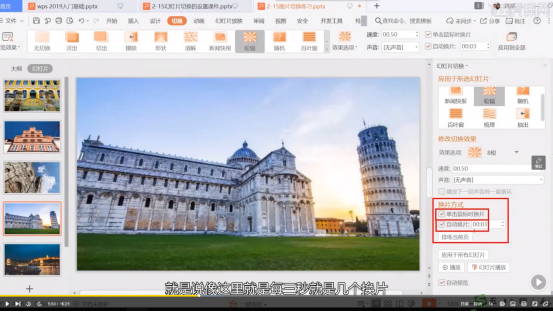
6 Jika slaid perlu ditetapkan bahagian demi bahagian, kita boleh menggunakan pemprosesan bahagian slaid: cari antara dua slaid yang perlu dibahagikan kepada bahagian, klik kanan tetikus, dan kemudian Klik "Tambah Bahagian" untuk menamakan semula. Seperti yang ditunjukkan dalam gambar:
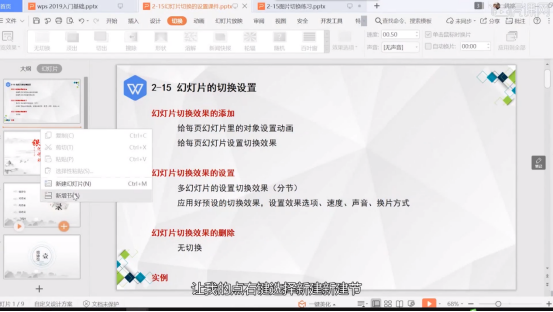
7 Klik "Mula" - "Rubuhkan Semua" untuk menjadikan slaid lebih teratur dan mudah dikendalikan. Seperti yang ditunjukkan dalam gambar:
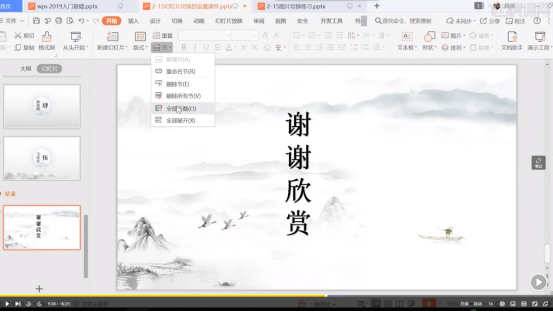
Bagaimana pula, tetapan penukaran slaid adalah sangat mudah! Selepas anda mahir dalam operasi, anda boleh mengaplikasikannya pada PPT untuk menjadikan PPT anda lebih jelas Apa yang anda tunggu lagi.
Atas ialah kandungan terperinci Cara menukar slaid PPT untuk menunjukkan personaliti anda. Untuk maklumat lanjut, sila ikut artikel berkaitan lain di laman web China PHP!

